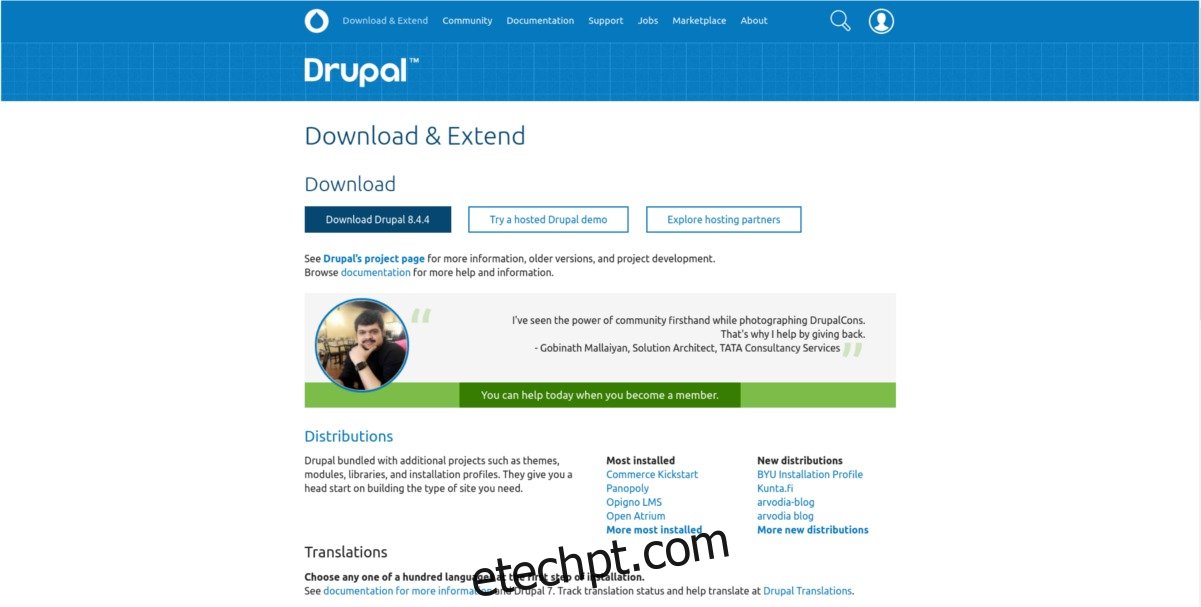Uma ótima maneira de construir um site é usar um sistema de gerenciamento de conteúdo. Uma das melhores ferramentas de CMS para usar, especialmente em servidores Linux, é o Drupal. É uma ferramenta de site avançada com dezenas de recursos que permite que os usuários criem rapidamente um site facilmente, em seus próprios termos. Veja como instalar o Drupal no servidor Ubuntu.
últimas postagens
Pré-requisitos
Antes de implantar o Drupal em seu servidor Ubuntu, é uma boa ideia usar a ferramenta de atualização para atualizar tudo. Isso garantirá que todos os softwares em execução estejam atualizados.
sudo apt update sudo apt upgrade -y
Depois disso, você também precisará instalar dependências. Estes são críticos para que o software Drupal CMS funcione corretamente.
sudo apt-get install php php-mysql php-gd php-curl php-ssh2
Além dessas dependências, certifique-se de que você já tenha uma pilha LAMP (ou LEMP se você usar Nginx) instalada no Ubuntu. Caso contrário, instale rapidamente tudo o que é necessário para executar aplicativos da Web no servidor Ubuntu com:
sudo apt install lamp-server^
Durante a instalação do LAMP, você será solicitado a configurar uma senha de root para o MySQL. Certifique-se de escolher algo seguro para que não seja comprometido. Além disso, certifique-se de que essa senha seja diferente do usuário root do servidor. Usar a mesma senha de root para o usuário root do Ubuntu Linux e o banco de dados SQL é uma coisa perigosa e levará a coisas muito, muito ruins.
Depois de instalar tudo, você precisará iniciar o Apache manualmente:
sudo service apache2 start
Instalar Drupal
As dependências são satisfeitas e todos os aplicativos da Web necessários estão instalados e funcionando corretamente. A próxima etapa é baixar a versão mais recente do Drupal para o servidor. Vou ao drupal.org site e pegue a versão tar.gz. Para facilitar o download diretamente para o servidor, clique com o botão direito do mouse no botão de download, clique em “copiar local do link” e vá para o terminal.
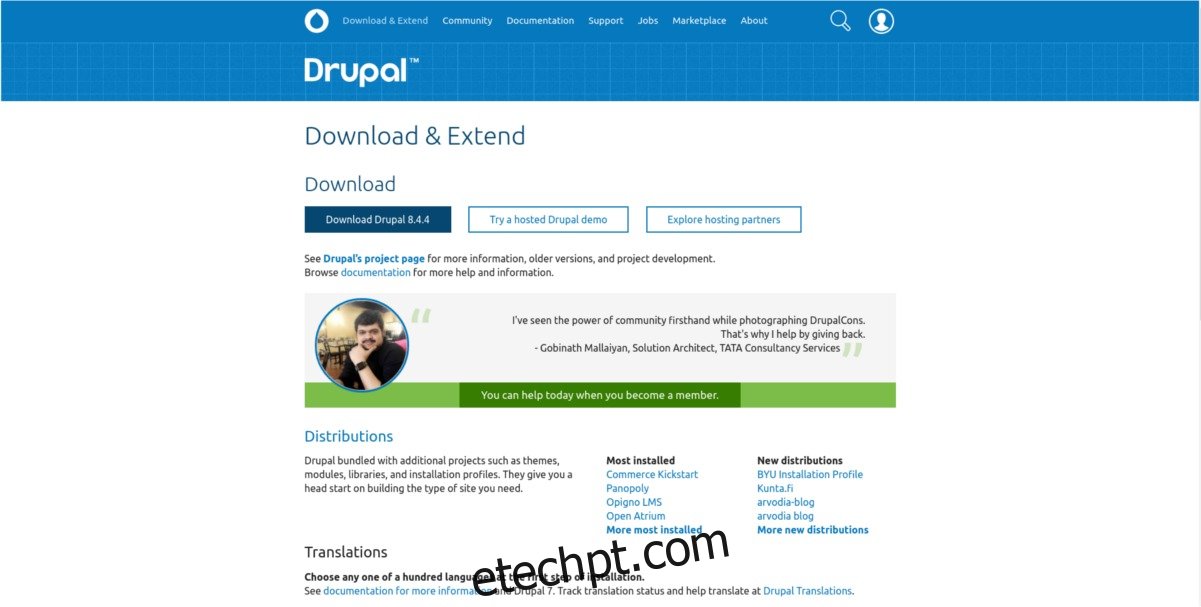
Em seguida, use wget para baixar a ferramenta via SSH para seu servidor. Não usa SSH? Considere baixar o tar.gz para uma unidade flash e, em seguida, conecte-o.
wget -P /tmp/ https://ftp.drupal.org/files/projects/drupal-8.4.4.tar.gz
Drupal é baixado, agora é hora de instalá-lo no diretório raiz do servidor web.
tar xzvf /tmp/drupal-8.4.4.tar.gz -C /var/www/html/ --strip-components=1
Em seguida, atualize as permissões do diretório HTML.
chown www-data:www-data -R /var/www/html/ chmod -R 755 /var/www/html/
Configurando o banco de dados Drupal
O Drupal precisa de um banco de dados para interagir antes que o próprio software do servidor seja carregado corretamente. Para criar um novo banco de dados, use este comando e efetue login no sistema usando a senha de root configurada para SQL anteriormente.
mysql -u root -p
Agora que você está logado, é hora de começar a interagir com o software de banco de dados. Comece fazendo o próprio banco de dados:
create database drupal;
Em seguida, crie um novo usuário para o banco de dados que o software Drupal CMS pode usar. Certifique-se de alterar a área “senha segura” com uma nova senha.
Nota: NÃO use para este usuário a mesma senha que você configurou para o usuário root do SQL. Em vez de, vá gerar um únicoum seguro.
Tenha em mente que o nome de usuário que o Drupal usará é: drupalsite.
grant all privileges on drupal.* to [email protected] identified by 'securepassword';
Quando terminar, libere os privilégios do banco de dados SQL e efetue logout.
flush privileges; exit
Configurando o Drupal
O Drupal tem várias alterações de configuração e ajustes que precisam ser feitos antes que o software Drupal CMS comece a funcionar corretamente. A primeira parte dos ajustes tem a ver com o servidor web Apache.
Primeiro, ative o módulo de reescrita para que o Drupal possa alterar as coisas à vontade.
sudo a2enmod rewrite
Em seguida, crie um novo arquivo de configuração Drupal vazio para usar na pasta “sites-available”.
sudo touch /etc/apache2/sites-available/drupal.conf
Faça um link simbólico e vincule o novo arquivo de configuração criado na pasta “sites-available” e vincule-o à pasta “sites-enabled”. Isso fará com que o servidor web Apache2 habilite o software Drupal CMS.
sudo ln -s /etc/apache2/sites-available/drupal.conf /etc/apache2/sites-enabled/drupal.conf
Por fim, use a ferramenta de editor de texto nano para configurar tudo.
sudo nano /etc/apache2/sites-available/drupal.conf
Em drupal.conf, cole o seguinte código:
<VirtualHost *:80> ServerAdmin [email protected] DocumentRoot /var/www/html/ ServerName domain.com ServerAlias www.domain.com <Directory /var/www/html/> Options FollowSymLinks AllowOverride All Order allow,deny allow from all </Directory> ErrorLog /var/log/apache2/domain.com-error_log CustomLog /var/log/apache2/domain.com-access_log common </VirtualHost>
Salve o arquivo com Ctrl + O e saia com Ctrl + X.
Por fim, reinicie o servidor web Apache para refletir as alterações.
sudo service apache2 restart
Usando Drupal
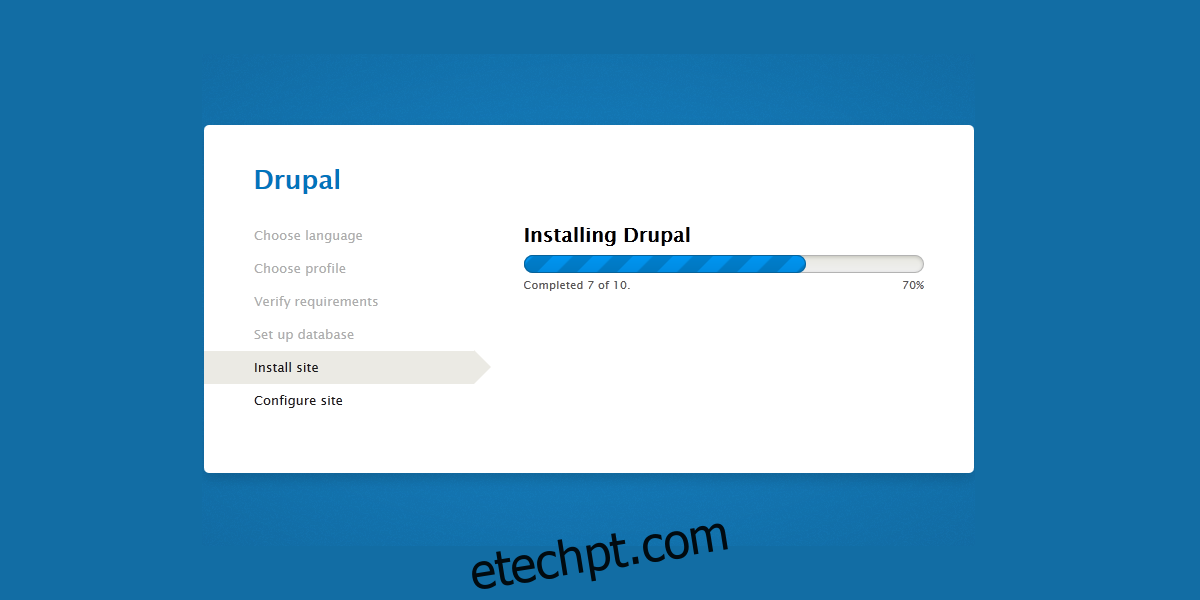
Drupal está tudo configurado e pronto para uso. A próxima etapa é percorrer e executar o script de instalação do Drupal. O software orientará você na criação de uma conta e fará com que tudo funcione corretamente.
Quando o Drupal estiver totalmente configurado, você poderá criar seu novo site!